屏幕分辨率1920x1080没有了 电脑屏幕分辨率没有1920x1080选项怎么办
更新时间:2024-03-10 14:09:30作者:yang
如今电脑屏幕已经成为我们日常生活和工作中不可或缺的一部分,有时候我们可能会遇到一个问题:屏幕分辨率没有1920x1080的选项。这个问题对于那些对屏幕分辨率有着严格要求的人来说,可能会带来一些困扰。那么当我们的电脑屏幕上找不到1920x1080的选项时,应该如何解决呢?接下来我们将探讨一些可能的解决办法。
方法如下:
1.打开Windows10电脑后,点击右键此电脑。然后点击弹出菜单里的属性。
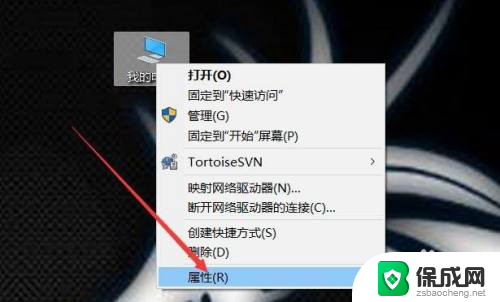
2.电脑系统界面直接点击左侧导航上的设备管理器。
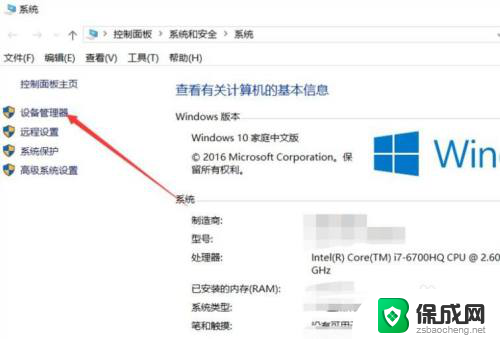
3.设备管理器对话框里点击显示适配器。
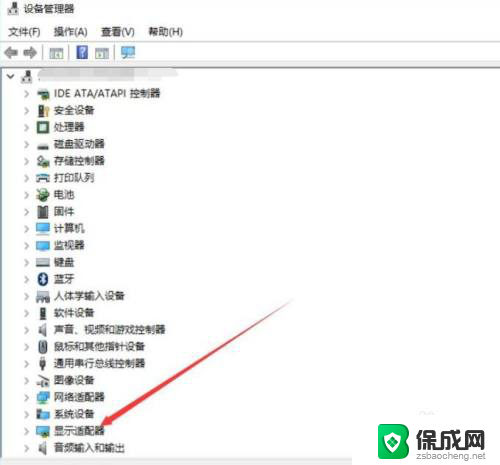
4.在展开的显示适配器下面找到要更新的显卡,右键要更新的显卡。然后点击弹出菜单的更新驱动程序。
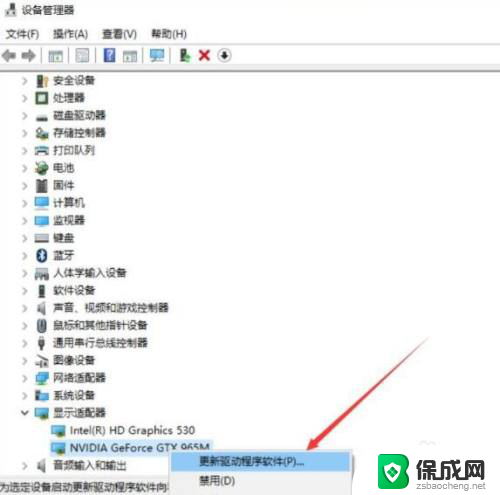
5.更新程序对话框里选择更新的方式,这里选择自动搜索更新的驱动程序。
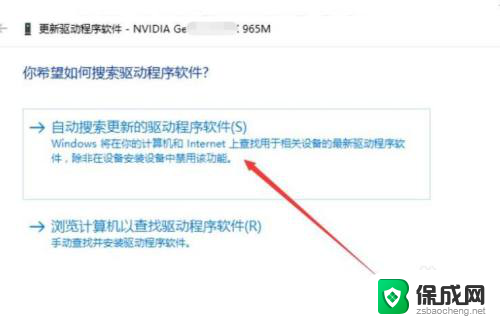
6.等待扫描结果,要是提示有更新的,直接点击更新就可以了。
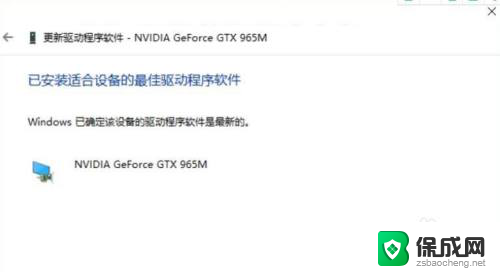
7.如果上方都确定是最新的系统,就可以设置为1920x1080了。点开win10图标。
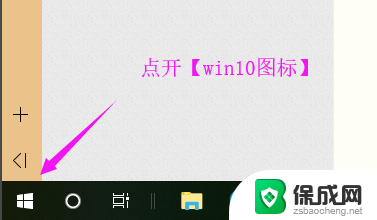
8.win10主页里将设置也点开。
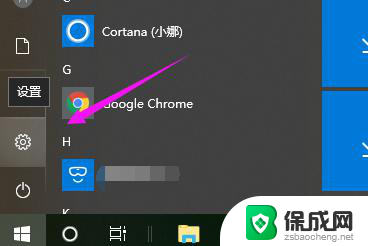
9.接着点击系统。
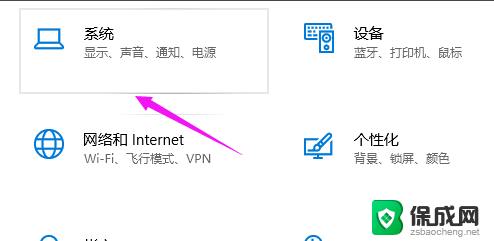
10.接着点击分辨率,设置为1920x1080即可。
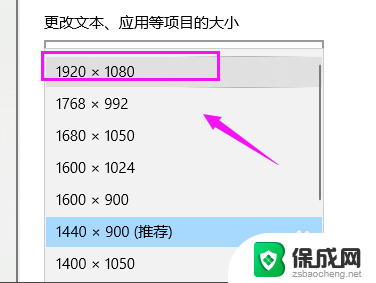
以上就是关于屏幕分辨率1920x1080没有的全部内容,如果你遇到相同情况,可以按照以上方法来解决。
屏幕分辨率1920x1080没有了 电脑屏幕分辨率没有1920x1080选项怎么办相关教程
-
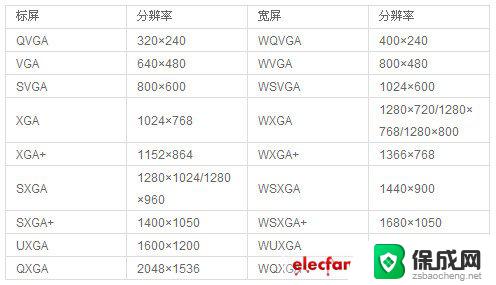 电脑分辨率一般多少 一般电脑屏幕分辨率是多少
电脑分辨率一般多少 一般电脑屏幕分辨率是多少2024-05-15
-
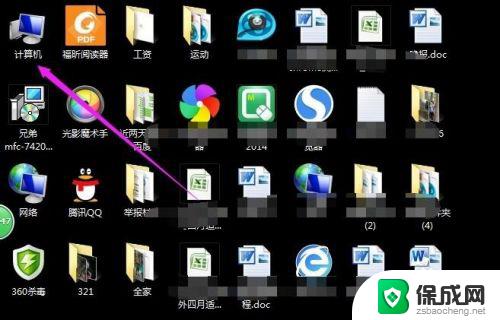 笔记本分辨率调整 怎样改变笔记本电脑屏幕分辨率
笔记本分辨率调整 怎样改变笔记本电脑屏幕分辨率2023-11-04
-
 如何恢复电脑屏幕分辨率 电脑分辨率怎么调整
如何恢复电脑屏幕分辨率 电脑分辨率怎么调整2024-03-05
-
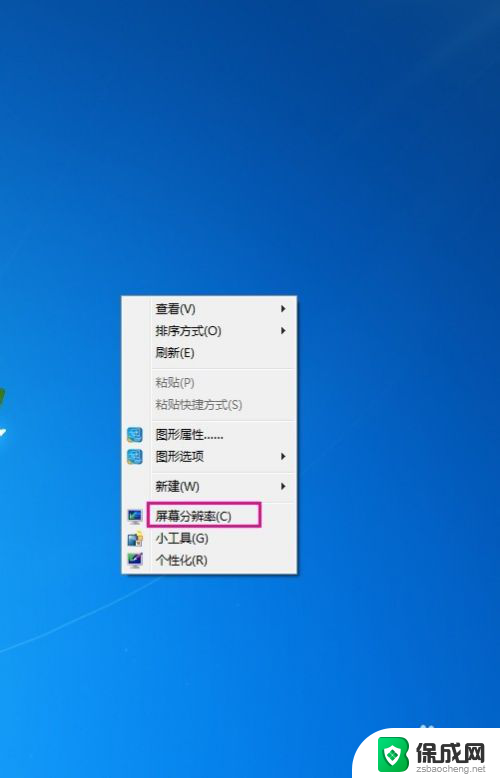 调节显示器分辨率 电脑屏幕分辨率设置方法
调节显示器分辨率 电脑屏幕分辨率设置方法2024-03-10
-
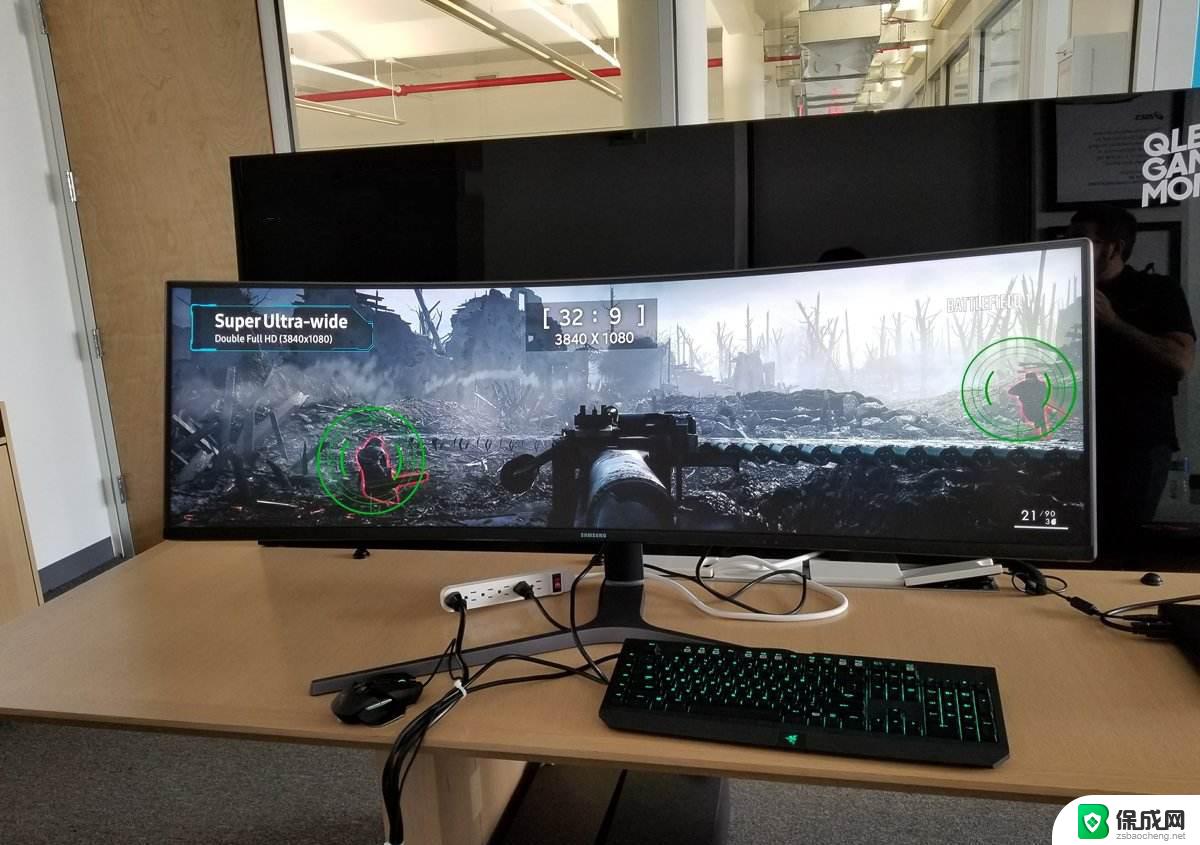 笔记本电脑屏幕越大越好吗 笔记本屏幕分辨率选择指南
笔记本电脑屏幕越大越好吗 笔记本屏幕分辨率选择指南2024-04-05
-
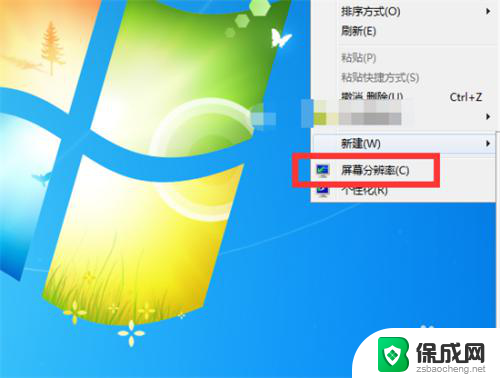 如何看屏幕分辨率 如何确定电脑的分辨率
如何看屏幕分辨率 如何确定电脑的分辨率2024-03-01
电脑教程推荐